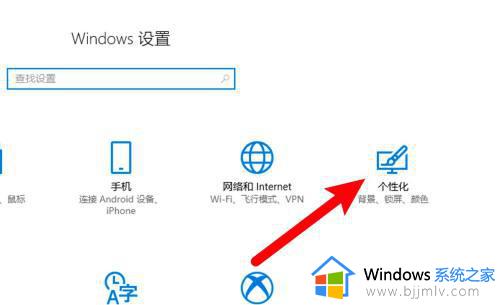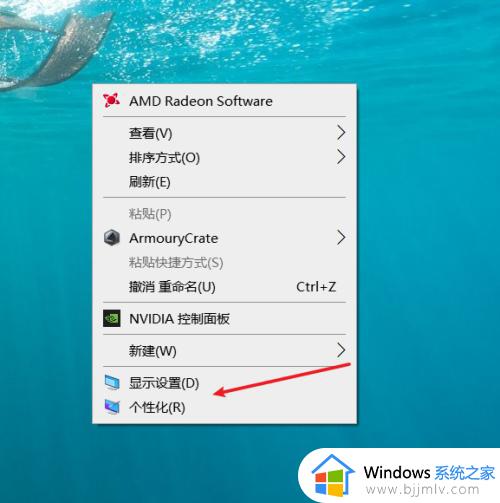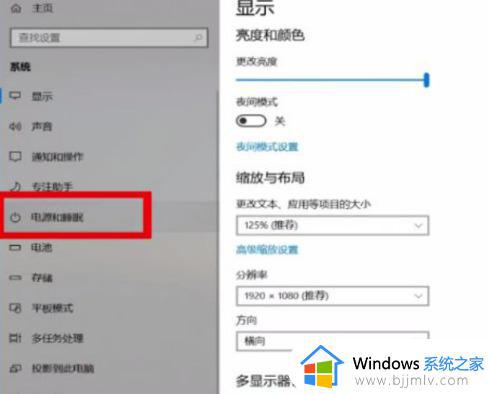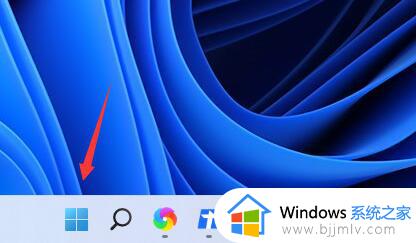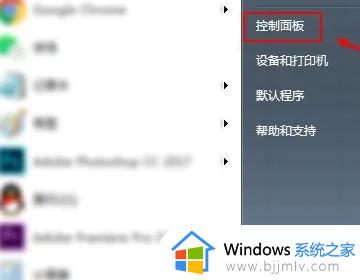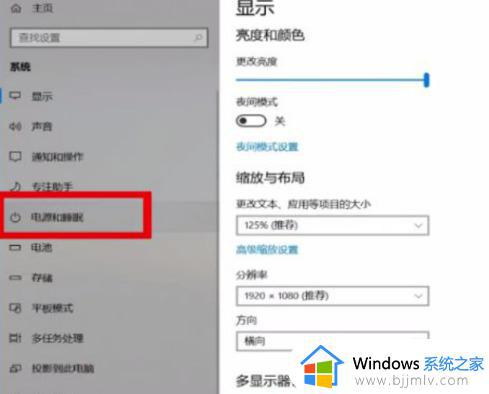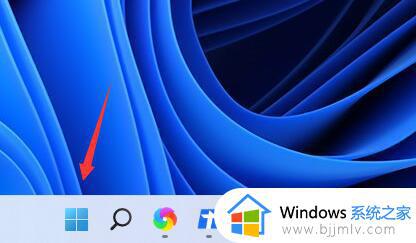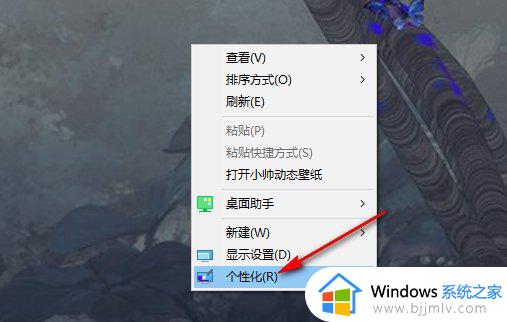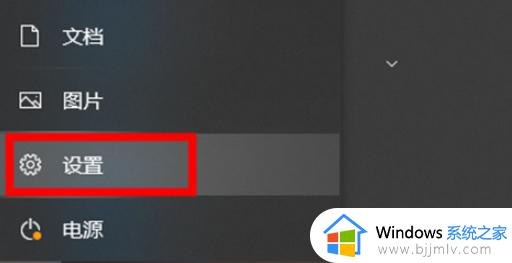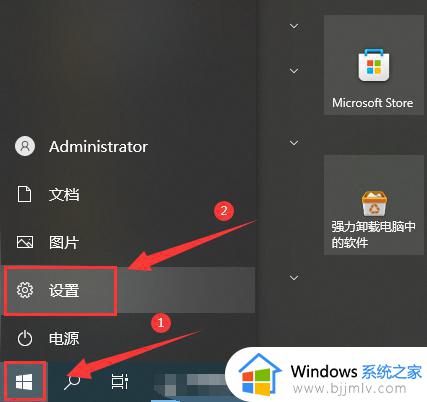windows屏保时间怎么设置 windows如何设置屏保时间
更新时间:2023-10-31 15:24:08作者:skai
在我们的windows操作系统中,我们的windows电脑在不进行操作的一段时间后就会进入屏保状态,但是我们有些小伙伴就感觉windows电脑的进入屏保的时间太短了,想要自己设置一下,但是却不知道怎么操作,接下来小编就带着大家一起来看看windows屏保时间怎么设置,快来看看吧。
具体方法:
1、在桌面上右键选择点击“个性化”,进入个性化设置。
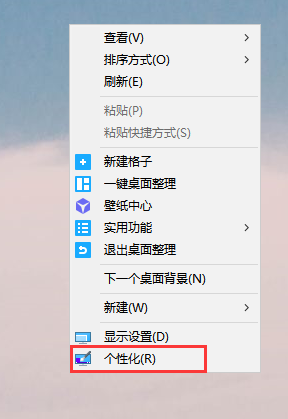
2、点击左侧“锁屏界面”,进入锁屏界面相关设置。
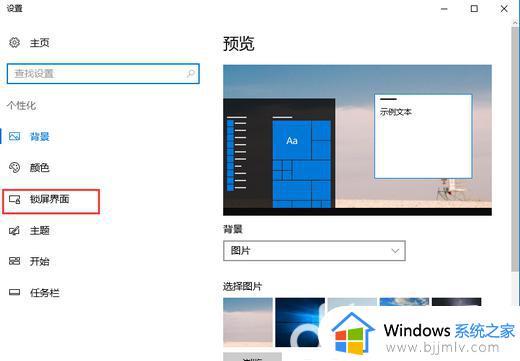
3、点击“背景图片”下方按钮,选择“屏幕保护程序设置”。
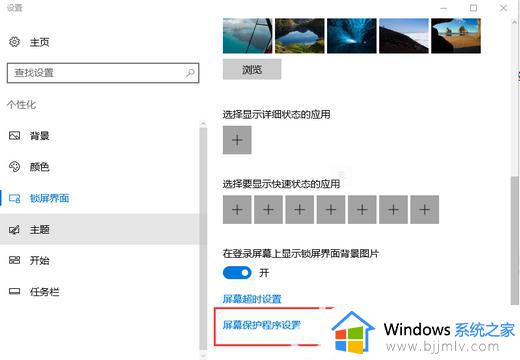
4、在“屏幕保护程序”处下拉菜单,选择“默认”即可。
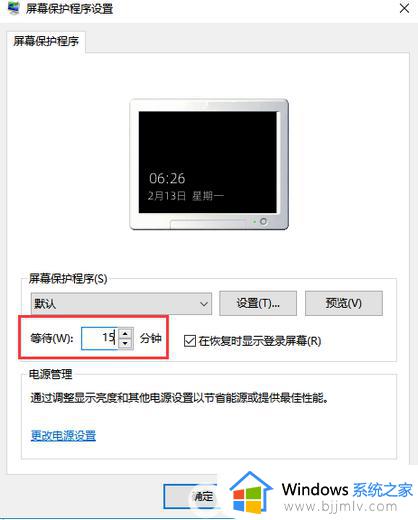
5、在“等待”处填入时间“15”分钟,即15分钟后锁屏。
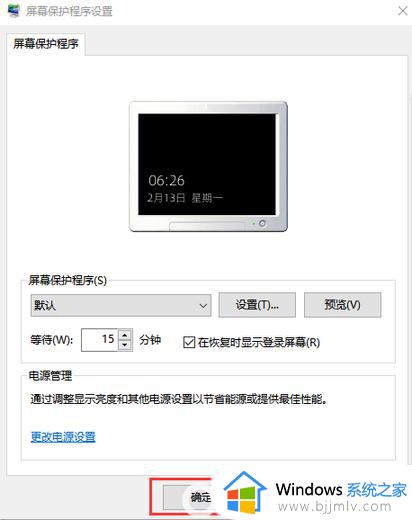
6、最后点击“确定”按钮,则锁屏程序时间设置完毕。
以上全部内容就是小编带给大家的windows屏保时间设置方法详细内容分享啦,还不清楚怎么设置的小伙伴就快点跟着小编一起来看看,希望对你有帮助。